
Aplikasi e-Faktur Pajak 64 bit
Aplikasi e-Faktur pajak 64 bit merupakan aplikasi yang dibuat oleh Direktorat Jenderal Pajak (DJP) dengan tujuan membantu Pengusaha Kena Pajak (PKP) dalam membuat dan melaporkan faktur pajak. Dengan adanya faktur pajak elektronik ini, pengusaha tidak perlu lagi membuat faktur pajak secara manual.
Aplikasi e-Faktur pajak mulai digunakan secara nasional sejak 2016 silam dan terus mengalami pembaruan, dengan versi terakhir adalah e-Faktur pajak versi 2.1 yang dirilis 15 Mei 2018.
Aplikasi e-Faktur pajak versi desktop tersedia hampir untuk seluruh jenis sistem operasi yang umum digunakan. Aplikasi e-Faktur pajak bisa dilakukan untuk sistem operasi berikut:
- Linux 32 bit dan 64 bit (EFaktur_Lin32.exe dan EFaktur_Lin64.exe).
- MacOS 64 bit (EFaktur_Mac64.exe).
- Windows 32 bit dan 64 bit (EFaktur_Windows_32bit.exe dan EFaktur_Windows_64bit.exe).
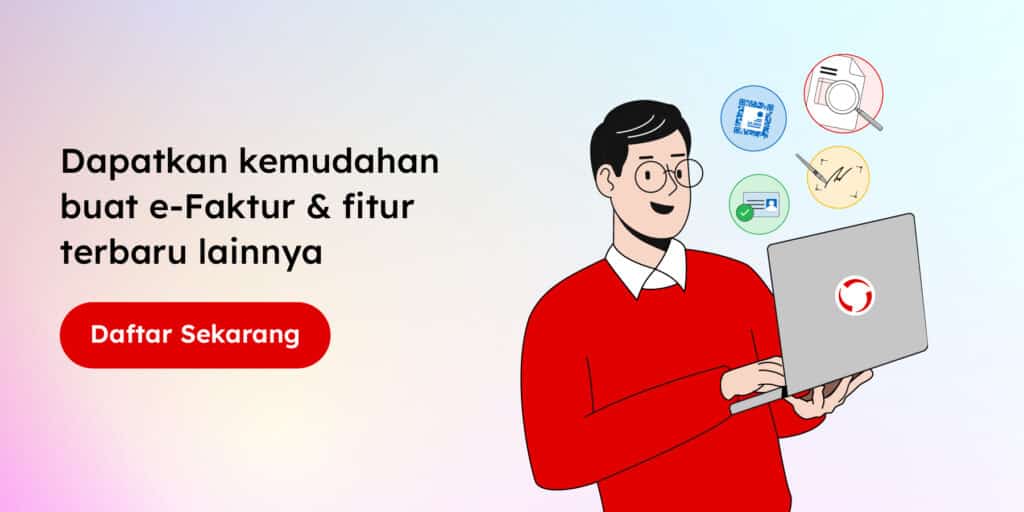
Persiapan Download Aplikasi e-Faktur Pajak 64 bit
Sebelum download aplikasi e-Faktur pajak 64 bit, ketahui lebih dulu syarat/spesifikasi komputer yang dapat digunakan. Sebagai pertimbangan, aplikasi e-Faktur dapat berjalan pada komputer dengan sistem operasi Linux, Mac OS maupun Windows. Aplikasi ini juga dapat berjalan pada komputer yang tidak terhubung dengan komputer lain dan pada komputer dalam jaringan Local Area Network (LAN).
Spesifikasi teknis komputer yang disarankan untuk menjalankan aplikasi e-Faktur antara lain:
- Processor Dual Core.
- Memory 3GB RAM.
- Kapasitas penyimpan 50GB Harddisk space.
- Monitor/layer VGA dengan minimal resolusi 1024 x 768.
- Perangkat penunjang untuk jaringan ( intranet maupun internet).
Selain itu, sebelum download aplikasi e-Faktur pajak 64 bit, PKP sebaiknya memastikan bahwa komputer sudah terinstall Adobe Reader dan Java Runtime Environtment (JRE) 7 atau biasa disebut versi 1.7.
Baca Juga: Penting! Batas Waktu Pembayaran Pajak Ini Wajib Anda Ketahui
Windows
Untuk download aplikasi e-Faktur pajak 64 bit yang akan digunakan pada komputer dengan sistem operasi Windows caranya sangat mudah. PKP hanya perlu mengunjungi laman resmi DJP.
Dalam laman tersebut telah disediakan link atau tautan yang bisa langsung digunakan untuk download aplikasi e-Faktur pajak 64 bit. Selain itu, dalam laman tersebut juga disediakan tata cara untuk meng-update aplikasi e-Faktur.
Setelah download aplikasi e-Faktur pajak 64 bit untuk Windows, langkah berikutnya adalah mengekstrak aplikasi di folder yang diinginkan pada komputer. Setelah melakukan ekstrak, maka dalam folder akan terdapat sejumlah file berikut ini:
- EtaxInvoice
- EtaxInvoiceMain
- EtaxInvoiceUpd
- Folder lib
- Mem-config.bat
- Folder java
- EtaxInvoice
- EtaxInvoiceMain
- EtaxInvoiceUpd
Sebelum menjalankan aplikasi, pastikan komputer terhubung dengan internet karena aplikasi e-Faktur secara otomatis akan melakukan update saat dijalankan pertama kali.
Setelah terhubung ke internet, klik ETaxInvoice.exe pada folder e-Faktur DJP atau folder tempat menyimpan hasil ekstraksi. Aplikasi akan berjalan dan melakukan update. Setelah update selesai, pengguna akan diminta untuk restart aplikasi. Selanjutnya, aplikasi e-Faktur sudah siap digunakan.
Linux
Cara untuk download aplikasi e-Faktur pajak 64 bit yang akan digunakan pada sistem operasi Linux sama dengan Windows, yakni lewat tautan yang disediakan oleh DJP di laman resminya.
Setelah download aplikasi e-Faktur pajak 64 bit untuk Linux, pengguna tinggal ekstrak hasil download tersebut ke folder E_Faktur. Berikut ini langkah-langkah melakukan instalasi hasil download e-Faktur 32 bit untuk Linux:
1. Menjalankan operasi terminal dari folder E_Faktur dengan perintah “./mem_config.sh”
Setelah memasukan perintah ini, akan muncul kata-kata “Apakah Anda ingin menjalankan aplikasi E-Faktur? [Y/N]”. Namun, jika pengguna menekan Y, aplikasi e-Faktur tidak bisa langsung digunakan. Sebelum aplikasi e-Faktur bisa digunakan, pengguna harus dapat membuat aplikasi e-Faktur dapat di-execute oleh Linux. Sebab, e-Faktur tidak terbaca sebagai program yang bisa langsung dieksekusi oleh Linux.
2. Untuk menjalankan e-Faktur di Linux, pengguna harus mengubah file permission dengan mengetik di terminal folder perintah “chmod u+x ETaxInvoice”.
3. Setelah mengubah file tersebut, pengguna mengetik ./ETaxInvoice
Setelah memasukan perintah tersebut, aplikasi e-Faktur akan berfungsi di Linux Mint.
Baca Juga: Pembayaran Invoice Tepat Waktu, Simak Tipsnya di Sini!
MacOS
Untuk download aplikasi e-Faktur pajak 64 bit MacOS, PKP bisa download pada laman resmi DJP.
Setelah terdownload, ekstrak file taruh di tempat yang diinginkan, contohnya menggunakan nama eFaktur dan ditaruh di desktop. Kemudian, pengguna membuka terminal Macbook, yang merupakan komputer pengguna MacOS. Cara membuka terminal di Macbook ada beberapa yaitu buka Application, pilih Utilities, kemudian klik Terminal, selain itu bisa juga membuka Terminal dengan menggunakan Spotlight di sudut kanan atas, dan pada dock Macbook.
Jika sudah muncul tampilan dialog terminal, pengguna harus memastikan bahwa aplikasi e-faktur berada di direktori yang dimaksud misalnya cd dekstop, yang akan membawa pengguna ke direktori dekstop. Kemudian, pengguna memasukan perintah berikut ini:
- cd Dekstop/
- cd eFaktur/EFaktur_Mac64
- -/EtaxInvoice
Setelah pengguna mengetik -/EtaxInvoice dan tekan enter seharusnya aplikasi e-faktur akan terbuka.

Namun, guna memudahkan Anda dalam melakukan proses transaksi bisnis dan kewajiban perpajakan Anda, salah satu aplikasi berbasis web yang bisa Anda gunakan adalah OnlinePajak. Anda tidak perlu mendownload, hanya perlu daftarkan akun Anda dan seluruh fitur yang OnlinePajak miliki termasuk e-Faktur OnlinePajak bisa Anda gunakan.